Nagrywanie dźwięku wysokiej jakości w bardzo hałaśliwych i przepełnionych miejscach może być wyzwaniem nawet dla najbardziej doświadczonych profesjonalistów. Jednak wiele praktycznych technik może znacząco usprawnić przepływ pracy w podobnych sytuacjach. Niezależnie od tego, czy fotografujesz aparatem Sony A7, GH4, czy innym kompaktowym aparatem, nadal możesz nagrywać doskonały dźwięk przy ograniczonym budżecie. Wszystko, czego będziesz potrzebować, to mały dyktafon, mikrofon krawatowy i przednia szyba. Istnieje wiele alternatyw, których możesz użyć do nagrywania dźwięku z przyzwoitymi wynikami.
Jedną z istniejących opcji konfiguracji wywiadu jest użycie mikrofonu bezprzewodowego. Jest to jednak opcja znacznie droższa. Ponadto będziesz potrzebować przedwzmacniacza do lustrzanki cyfrowej do podłączenia bezprzewodowego modułu sterującego lub możesz napotkać problemy z zakłóceniami podczas pracy z takimi systemami w niektórych obszarach. Istnieją wydajniejsze i tańsze rozwiązania, które można zamiast tego wdrożyć.
W poniższym filmie Mark Wallace z Adorama TV pokaże nam łatwiejszy sposób nagrywania dźwięku w bardzo ruchliwych i przepełnionych miejscach.
Jest to idealna konfiguracja do wywiadów typu „biegnij i strzelaj” lub filmów na własnym serwerze. Wszystko, czego będziesz potrzebować, to zewnętrzny rejestrator, taki jak Zoom H1, który kosztuje mniej niż 100 USD, mikrofon lavalier Rode i mała przednia szyba. Za około 350 $ otrzymasz przyzwoitą konfigurację, która zapewni doskonałe i profesjonalne nagranie dźwięku.
Najpierw upewnij się, że wcześniej skonfigurowałeś zewnętrzny rejestrator, wybierając odpowiedni format, zwykle nieskompresowany plik wav , 48 kHz, 24-bitowy to świetny punkt wyjścia. W ten sposób nagrania będą zgodne z ustawieniami kształtu fali dźwiękowej kamery. Uruchom zewnętrzny rejestrator, naciśnij przycisk nagrywania w aparacie, klaśnij dwa lub trzy razy, aby utworzyć znaki, które później pomogą Ci zsynchronizować pliki audio z zewnętrznego rejestratora.
Jeśli pracujesz z Adobe Premiere Pro CC , jest nawet funkcja, która zrobi wszystko za Ciebie automatycznie. Przed upuszczeniem zewnętrznych plików audio w programie Premiere dobrą praktyką jest zmiana ich nazw, tak aby mogły odpowiadać oryginalnym nazwom plików wideo z aparatu. Takie podejście poprawi przepływ pracy, zwłaszcza jeśli zarządzasz wieloma plikami.
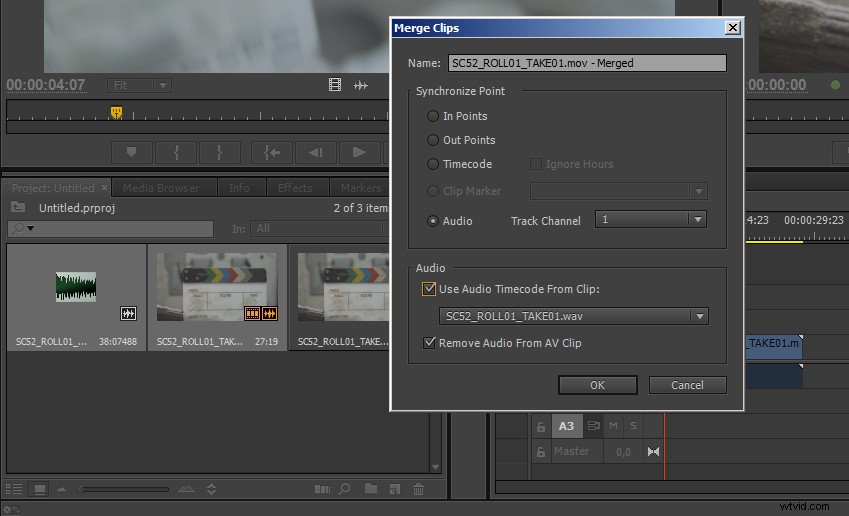
W programie Premiere Pro CC możesz łatwo dopasować swój oryginalny film i zewnętrzne dane dźwiękowe w locie. Wybierz oba klipy i klikając prawym przyciskiem myszy przejdź do Połącz klipy . W oknie dialogowym pod Punktem synchronizacji wybierz Dźwięk opcja. Upewnij się też, że Usuń dźwięk z klipu AV sprawdzone. W rezultacie uzyskasz tylko czysty dźwięk z zewnętrznego rejestratora zsynchronizowanego z Twoim filmem. Kliknij OK i Premiere Pro automatycznie rozpocznie analizę i w ciągu kilku sekund będziesz miał idealnie zsynchronizowany Scalony klip.
Jeśli zamierzasz zsynchronizować oba pliki ręcznie, najpierw ustaw swój punkt zarówno w wideo, jak i audio. Wybierz pliki, kliknij prawym przyciskiem myszy i ponownie wybierz Połącz klipy . Tym razem powinieneś użyć synchronizacji przez W punktach . Możesz też ustawić znaczniki na obu plikach, a następnie po prostu ręcznie wyrównać klipy na osi czasu.
Tak czy inaczej, uzyskasz czysty dźwięk idealnie dopasowany do Twojego filmu. Dźwięk wysokiej jakości zawsze robi różnicę, a korzystając z tej prostej, prostej i super wydajnej techniki, uzyskasz doskonałe wyniki niezależnie od tego, jak zajęta i przepełniona może być lokalizacja, w której filmujesz.
[przez Wolf Crow, źródło: Adorama TV]
